火狐浏览器搜索栏不见了的解决教程
2024-01-09 14:17:56作者:极光下载站
火狐浏览器是许多用户很喜欢使用的一款网页浏览工具,它为用户带来了许多强大且实用的功能设置,能够满足用户需求的同时,还可以让用户体验到流程、快速且安全的上网环境,所以火狐浏览器软件吸引了大量的用户前来下载使用,当用户在火狐浏览器软件中浏览网页时,会发现位于工具栏的搜索栏消失不见了,用户应该怎么来设置呢,其实这个问题是很简单的,用户直接在设置窗口中点击搜索选项卡,接着勾选搜索栏板块中的勾选添加搜索栏到工具栏选项即可解决问题,那么接下来就让小编来向大家分享一下火狐浏览器搜索栏不见的解决方法吧,希望用户能够从中获取到有用的经验。
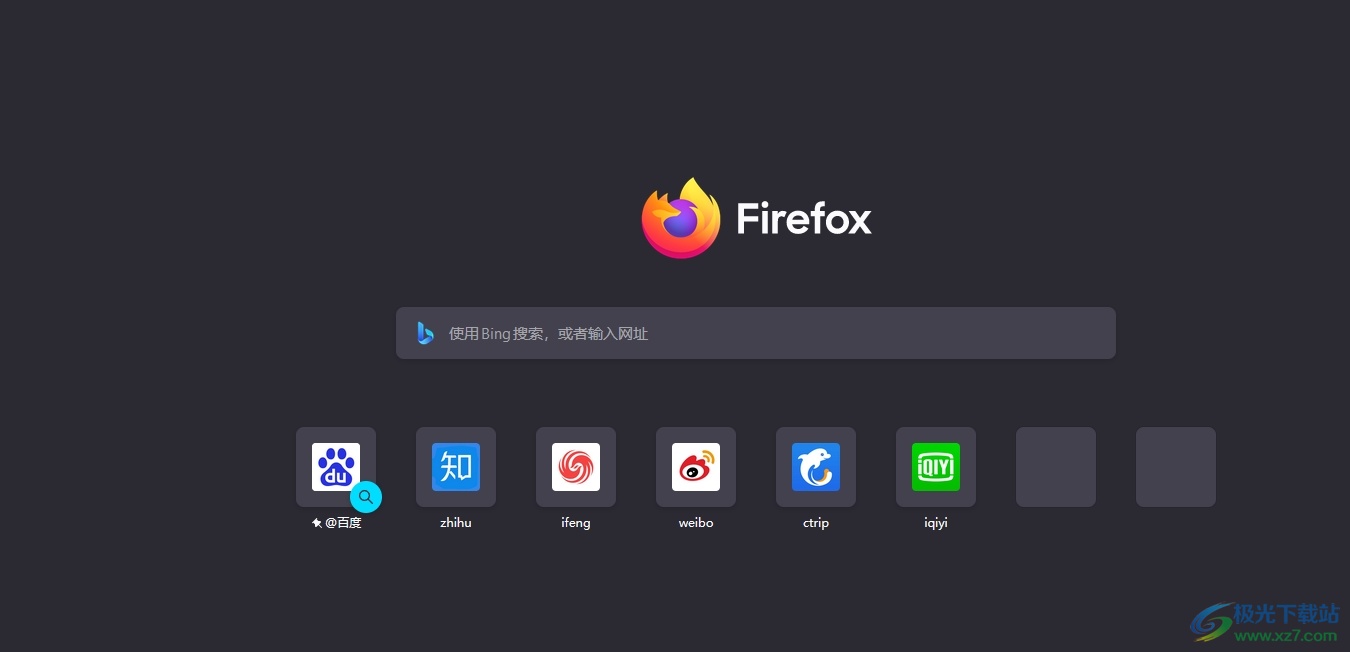
方法步骤
1.用户在电脑上打开火狐浏览器软件,并来到主页上,用户会发现工具栏上的搜索栏消失不见了
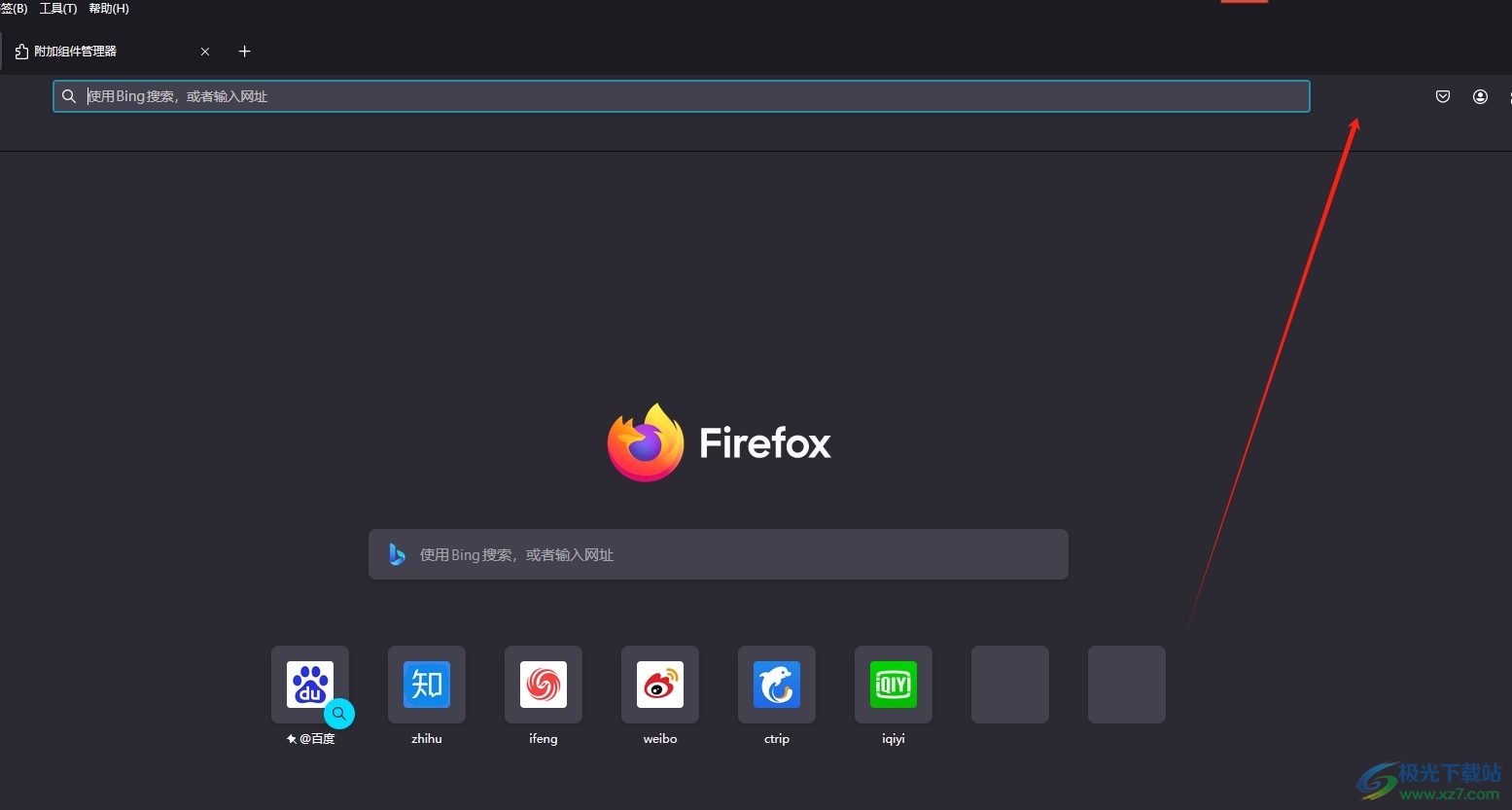
2.接着在页面右上角处点击三横图标,将会弹出下拉选项卡,用户选择其中的设置选项
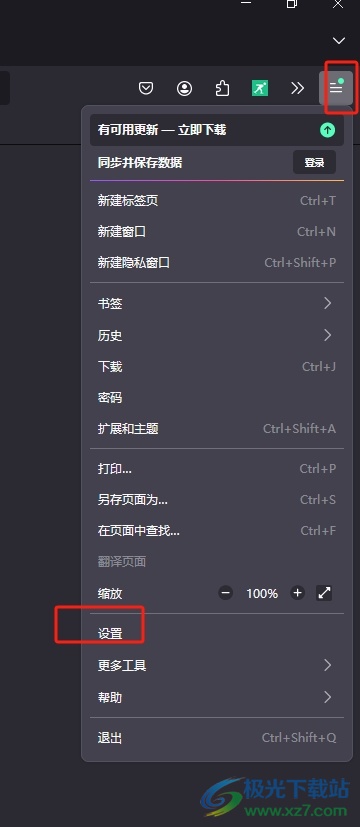
3.在打开的设置窗口中,用户将左侧的选项卡切换到搜索选项卡上
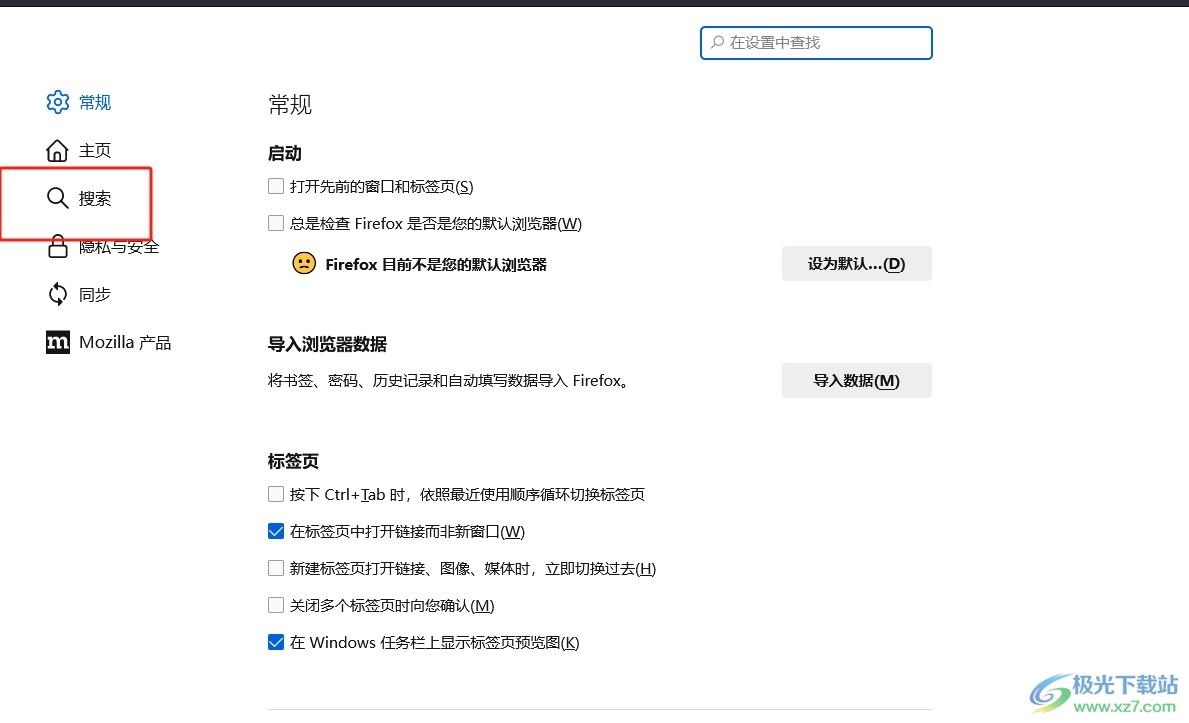
4.然后在页面右侧的功能板块中,用户搜索栏板块中勾选添加搜索栏到工具栏选项即可解决问题
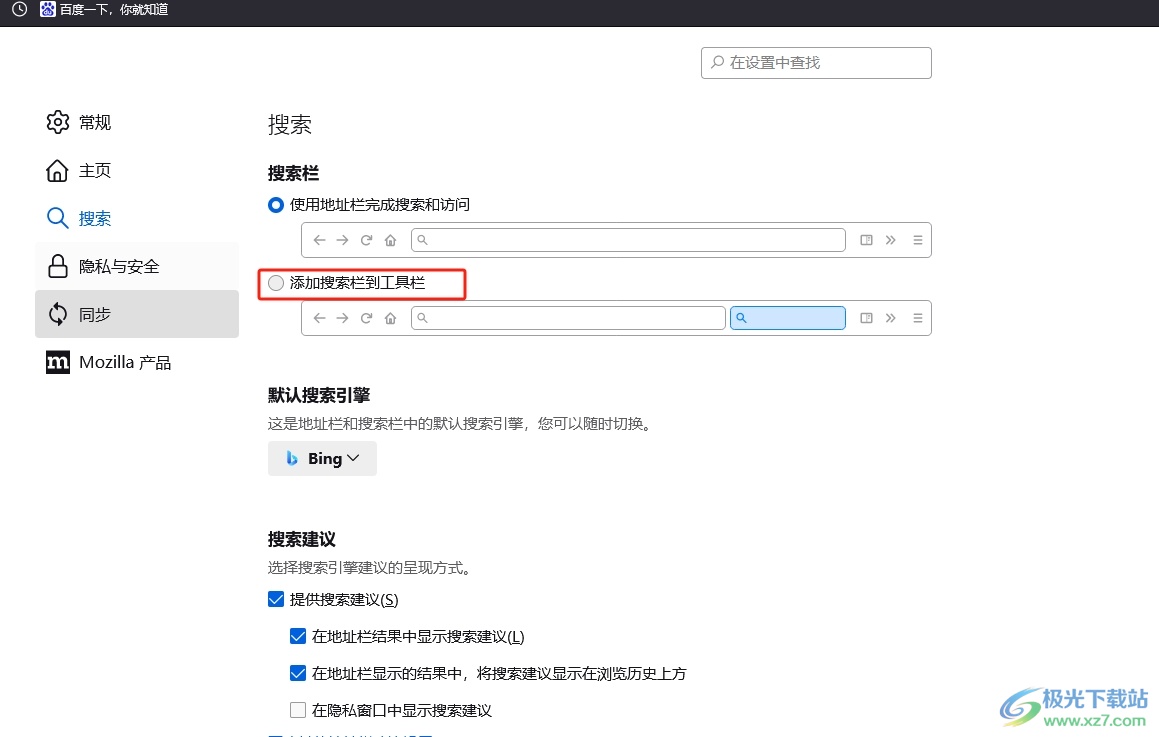
5.完成上述操作后,用户在页面上方的工具栏中就会发现成功显示出来的搜索栏了
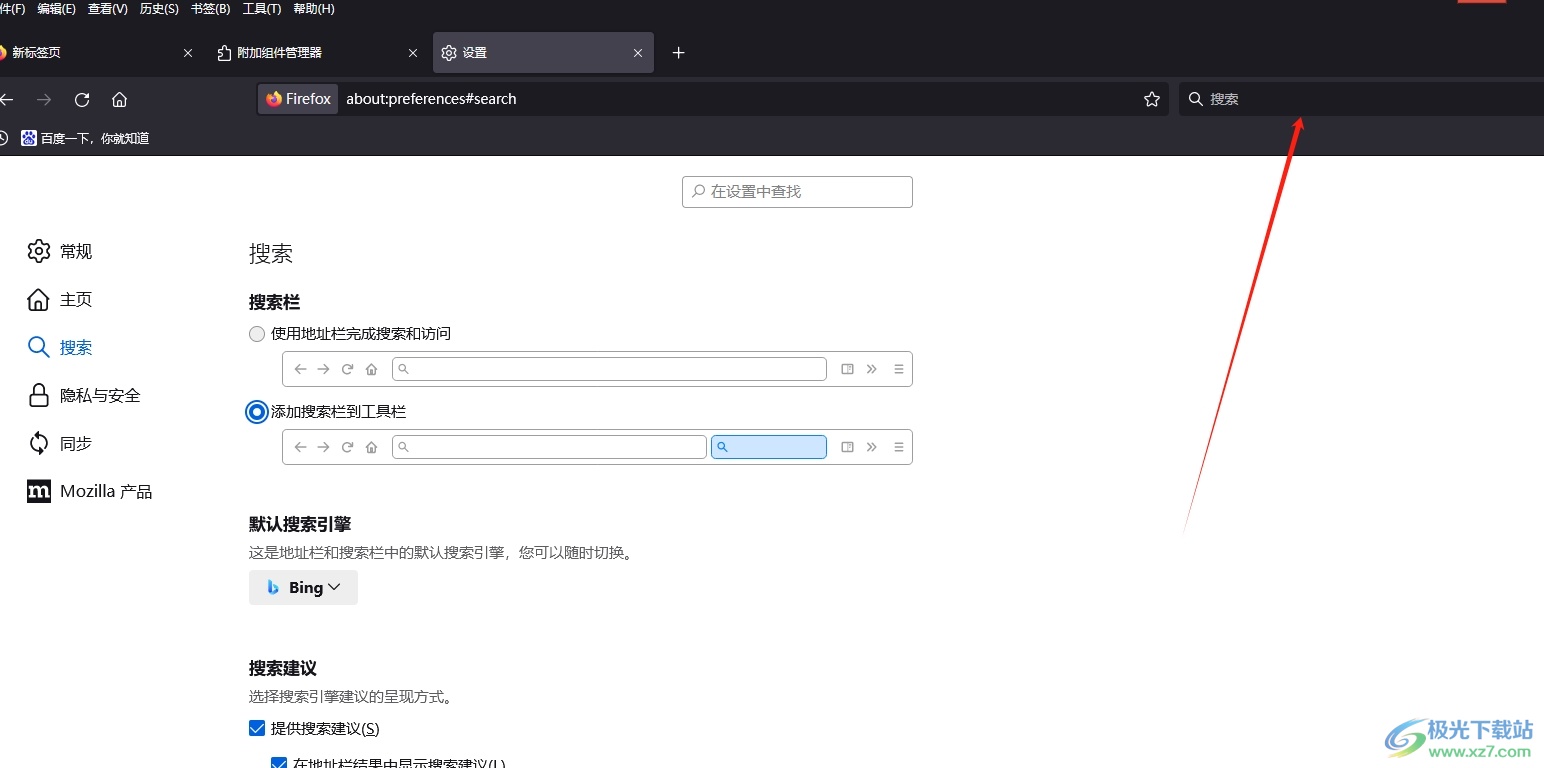
用户打开火狐浏览器后,发现工具栏上的搜索栏消失不见了,用户想要将其显示出来,就需要在设置窗口中点击搜索选项,并勾选添加搜索栏到工具栏选项即可解决问题,方法简单易懂,因此感兴趣的用户可以跟着小编的教程操作试试看。
